El Samsung J7 Prime es un teléfono inteligente popular que ofrece numerosas funciones y características avanzadas. Una de las características más útiles es la capacidad de capturar pantallas. En este artículo, te mostraré cómo capturar pantalla en Samsung J7 Prime de manera sencilla y rápida.

Método 1: Botones de encendido y volumen
El método más común para capturar pantalla en Samsung J7 Prime es utilizando los botones de encendido y volumen. Sigue estos pasos:
- Paso 1: Encuentra los botones de encendido y volumen en tu Samsung J7 Prime.
- Paso 2: Abre la pantalla que deseas capturar.
- Paso 3: Mantén presionados, de manera simultánea, el botón de encendido y el botón para bajar el volumen.
- Paso 4: Escucharás un sonido o verás un flash en la pantalla, lo que confirmará que se realizó la captura de pantalla.
- Paso 5: Libera las teclas.
¡Y eso es todo! Ahora tendrás la captura de pantalla guardada en la galería de tu Samsung J7 Prime.
Método 2: Deslizar la palma de la mano
Otra forma conveniente de capturar pantalla en Samsung J7 Prime es utilizando el gesto de deslizar la palma de la mano. Sigue estos pasos:
- Paso 1: Abre la pantalla que deseas capturar.
- Paso 2: Ve a la configuración de tu Samsung J7 Prime.
- Paso 3: Busca la opción movimientos y gestos y tócala.
- Paso 4: Habilita la función de captura de pantalla con deslizar la palma .
- Paso 5: Regresa a la pantalla que deseas capturar y desliza rápidamente la palma de tu mano desde un lado de la pantalla hacia el otro.
- Paso 6: Verás una animación y escucharás un sonido que indicará que se realizó la captura de pantalla.
¡Listo! Ahora puedes encontrar la captura de pantalla en la galería de tu Samsung J7 Prime.
Consultas habituales
¿Dónde puedo encontrar las capturas de pantalla en mi Samsung J7 Prime?
Todas las capturas de pantalla que realices se guardarán automáticamente en la galería de tu Samsung J7 Prime. Puedes acceder a ellas abriendo la aplicación de galería y buscando la carpeta capturas de pantalla.
¿Puedo editar las capturas de pantalla en mi Samsung J7 Prime?
Sí, puedes editar las capturas de pantalla en tu Samsung J7 Prime utilizando la función de edición de fotos incorporada en la aplicación de galería. Puedes recortar, rotar, ajustar el brillo y aplicar filtros a tus capturas de pantalla.
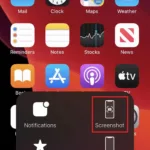 Captura de pantalla xr en formato html: cómo activarla fácilmente
Captura de pantalla xr en formato html: cómo activarla fácilmente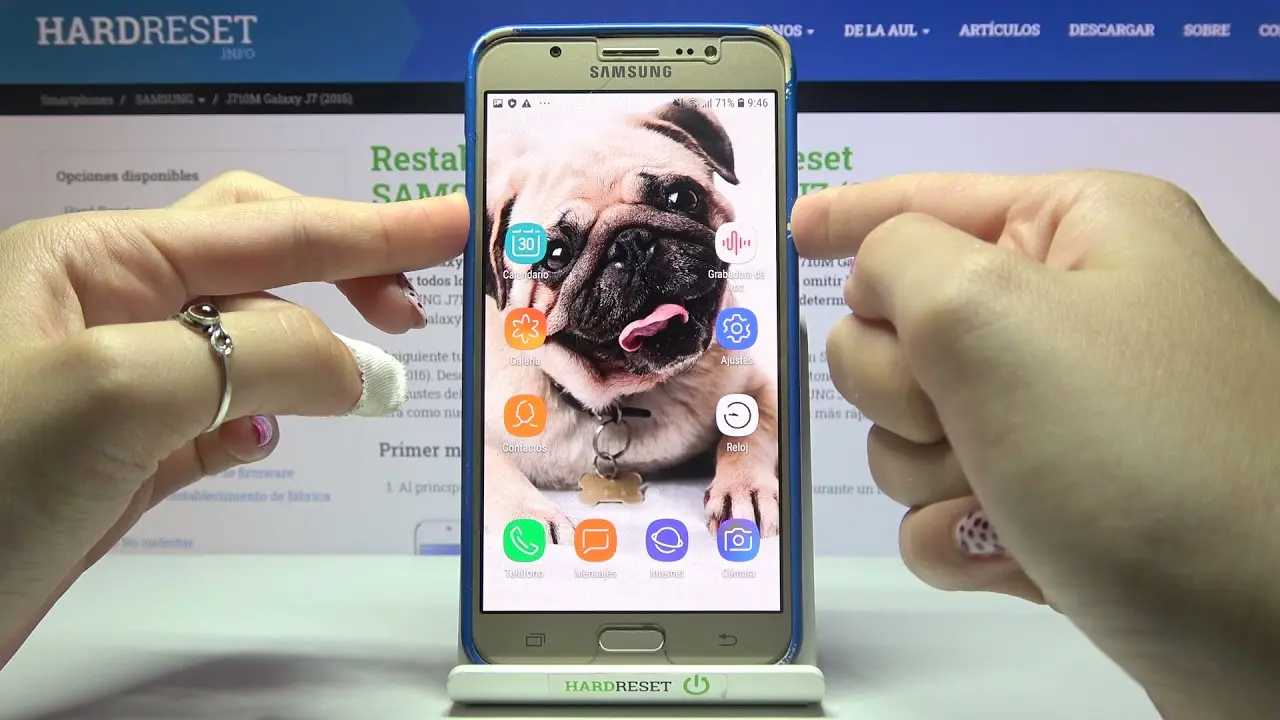
¿Hay alguna otra forma de capturar pantalla en mi Samsung J7 Prime?
Sí, además de los métodos mencionados anteriormente, también puedes utilizar aplicaciones de terceros disponibles en la tienda de aplicaciones de Android para capturar pantalla en tu Samsung J7 Prime. Estas aplicaciones ofrecen funciones adicionales, como la capacidad de grabar videos de pantalla.
La capacidad de capturar pantalla en Samsung J7 Prime es una característica útil que te permite guardar información importante, compartir contenido interesante y solucionar problemas técnicos. Utiliza los métodos mencionados en este artículo para capturar pantalla en tu Samsung J7 Prime de manera rápida y sencilla. ¡Disfruta de tu teléfono inteligente y aprovecha al máximo todas sus funciones!
Amplía tu conocimiento sobre Cómo capturar pantalla en samsung j7 prime: tutorial fácil analizando otros increíbles artículos disponibles en la categoría Captura de pantalla.

